在selenium2中启动常见的火狐、chrome其实都比较简单,网上也一堆教程。现在selenium最新版已经是 3.x的版本了,与selenium2其实没有太大的区别,无非就是精简了一些不用的东西,然后对于浏览器的支持更好了,比如,对于高版本的firefox、chrome、edge等都可以完美支持,这样我们就不用受限于版本的问题了。
但很多童鞋在用selenium3启动浏览器的时候都会遇到各种问题,虽然网上也有不少解决方法,但没有一个汇总的,而且解决方法也太过于复杂,所以这次我就总结一下在python中使用selenium3启动常用浏览器的方法。
前提
安装好python3,并配置好环境变量
selenium3 webdriver启动火狐浏览器
1、选择对应的Mozilla GeckoDriver下载,地址:https://github.com/mozilla/geckodriver/releases
2、把压缩包里的exe文件放到python的根目录里
3、安装最新版的火狐,必须高于48版本
4、运行代码启动
from selenium import webdriver
#方式1:直接启动浏览器
driver = webdriver.Firefox()
'''
方式2:
通过指定profile来启动浏览器
好处就是启动浏览器是带着咱们配置好的设置的
查看profile的文件路径方法为:
火狐菜单>帮助>故障排除信息>显示文件夹
'''
#定义profile文件路径
profile_ff = "你实际的profile文件的全路径,注意转义字符"
#指定使用该profile
fp = webdriver.FirefoxProfile(profile_ff)
#启动浏览器时加载指定的profile
driver = webdriver.Firefox(fp)
小提示:如果不想让火狐自动升级,可以做如下改动:进入火狐安装目录下的defaults下的pref,修改channel-prefs.js,内容最终改为:pref("app.update.channel", "default");
selenium3 webdriver启动chrome浏览器
1、选择对应的Google Chrome Driver下载,地址:https://sites.google.com/a/chromium.org/chromedriver/downloads
2、把压缩包里的exe文件放到python的根目录里
3、安装最新版的chrome
4、运行代码启动
from selenium import webdriver
#方式1:直接启动浏览器
driver = webdriver.Chrome()
#方式2:chrome的profile,浏览器里输入chrome://version/,查看自己的“个人资料路径”
profile_chrome = '--user-data-dir=自己chrome profile的全路径'
ption=webdriver.ChromeOptions()
option.add_argument(profile_chrome)
driver=webdriver.Chrome(chrome_options=option)
selenium3 webdriver启动edge浏览器
1、先查看自己电脑上edge的版本号(html的)
2、然后下载对应版本的Microsoft Edge Driver,地址:https://developer.microsoft.com/en-us/microsoft-edge/tools/webdriver/
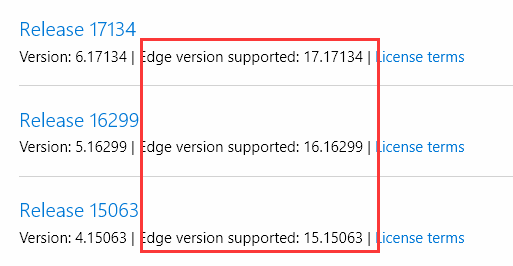
3、把exe放到python根目录下
4、写代码运行
from selenium import webdriver
driver = webdriver.Edge()
selenium3 webdriver启动Safari浏览器
简单到怀疑人生,直接写代码运行
from selenium import webdriver
driver = webdriver.Safari()